AIエージェントを作成または更新した後、AIエージェントやその設定の変更を本番環境でカスタマー向けに反映させる前に、公開する必要があります。
AIエージェントを公開するには、管理者であることが必要です。
AIエージェントの公開について
AIエージェントは、追加したい任意のメッセージング、メール、またはWebフォームのチャネルに公開できます。複数のチャネル(チャネルタイプの重複可)に同時に公開することも可能です。たとえば、1つのAIエージェントを2つのメッセージングチャネルと1つのメールチャネルに公開できます。
ただし、1つのチャネルに複数のAIエージェントを公開することはできません。
メッセージングチャネルの公開について
AIエージェントをメッセージングチャネルに公開すると、他のタイプの応答(デフォルトのメッセージング応答や別のAIエージェント)は削除され、新たに公開したAIエージェントに置き換えられます。AIエージェントは、メッセージングチャネルから削除されるまで、チャネルのデフォルトの応答者のままです。
メールチャネルまたはWebフォームチャネルへの公開について
AIエージェントで初めてメールまたはWebフォームチャネルを選択すると、システムは自動的に1つのトリガと2つの自動化を作成します(いずれもすべて非アクティブの状態)。
- トリガによって、AIエージェントはカスタマーのチケットに対して最初の返答生成を送信します。
- 自動化とは、AIエージェントが最初の応答をフォローアップしてお客様の質問が解決されたことを確認し、その後チケットのステータスを解決済みに設定する仕組みです。
デフォルト設定の詳細については、「リファレンス:メールチャネルでAIエージェント用に作成されたデフォルトのチケットトリガと自動化」を参照してください。
システムでは、トリガを作成するときにシステムをスキャンし、既存のトリガが新しいトリガと競合する可能性があるかどうかを判断します。競合がある場合、1件のチケットに対して複数のメールが送信されることがあります。競合するトリガが見つかった場合は、競合するトリガへのリンクを含む警告が表示されるので、AIエージェントの公開を完了する前にそれらを非アクティブにできます。
AIエージェントを公開すると、関連するトリガと自動化が「アクティブ」になり、その後に作成されたチケットに対して実行されるようになります。
また、AIエージェントをメールチャネルまたはWebフォームチャネルから削除するか、AIエージェント自体を完全に削除すると、初回公開時に作成されたチケットトリガは自動的に非アクティブになります。一方で、自動化については引き続きチケットに作用する可能性があるため、手動で非アクティブにする必要があります。
AIエージェントを再公開すると、それらのトリガと自動化は再びアクティブにされます。
どのような状況下でもトリガや自動化を実行させたくない場合は、それらを削除する必要があります。
カスタムトリガや自動化を新たに作成することや、AIエージェントに直接リンクさせることはできません。デフォルトで用意されているトリガや自動化は編集可能ですが、新たに追加作成して、それらをリンクさせることはサポートの対象外です。さらに、デフォルトのトリガを無効にすると自動的にAIエージェントの公開が解除され、下書きステータスに戻ってしまいます。そのため、AIエージェントの利用を継続したい場合は、デフォルトのトリガを有効にしておく必要があります。
新しいAIエージェントを初めて公開する
AIエージェントを初めて公開するときに、関連付けるチャネルを選択します。公開後は、そのチャネルを通じてカスタマーがAIエージェントを利用できるようになります。
新しいAIエージェントを初めて公開するには
- 管理センターで、サイドバーの「
 AI」をクリックし、「AIエージェント」>「AIエージェント」を選択します。
AI」をクリックし、「AIエージェント」>「AIエージェント」を選択します。 - 公開するAIエージェントをクリックします。
- 「AIエージェントを公開」をクリックします。
新しいダイアログが開きます。
- AIエージェントを利用できるようにするチャネルを選択します。
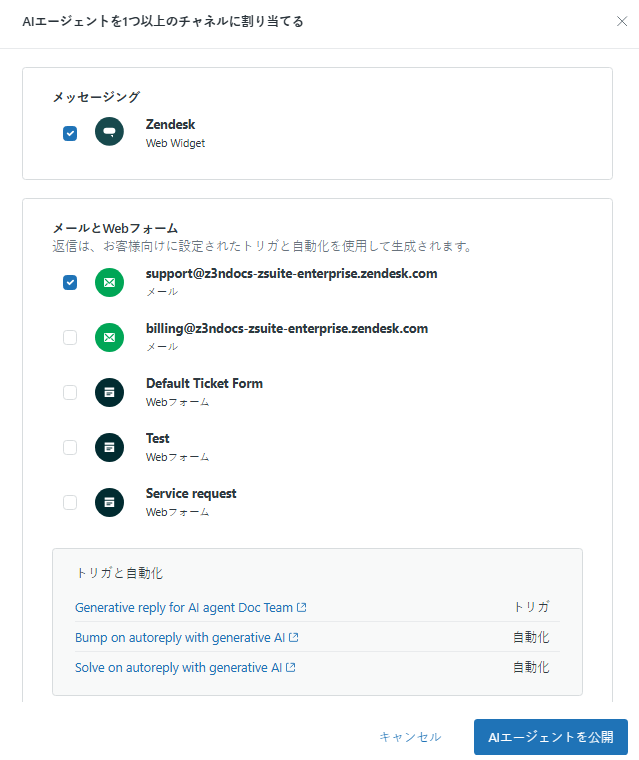
- 必要に応じて、メールチャネルまたはWebフォームチャネル内のトリガの競合など、表示される警告に対処します。

- 「公開」をクリックします。
AIエージェントとその現在の設定がすべて、カスタマーにライブで公開されます。
既存のAIエージェントを再公開する
既存のAIエージェントを再公開すると、現在の設定が適用された状態で、選択したチャネルでカスタマーが利用できるようになります。
既存のAIエージェントを再公開するには
- 管理センターで、サイドバーの「
 AI」をクリックし、「AIエージェント」>「AIエージェント」を選択します。
AI」をクリックし、「AIエージェント」>「AIエージェント」を選択します。 - 再公開するAIエージェントをクリックします。
- 「AIエージェントを公開」をクリックします。
次のいずれかに該当するAIエージェントを再公開する場合:
- すべてのチャネルから削除した場合、確認ダイアログが表示されます。内容を確認し、「変更を確認」をクリックします。
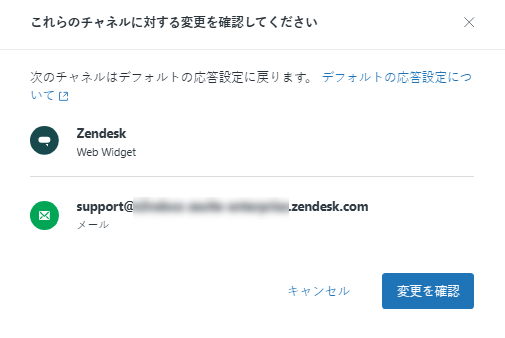
- 以前にすべてのチャネルから削除し、その後1つ以上のチャネルに再追加した場合、チャネル選択ダイアログが表示されます。チャネルを確認し、「公開」をクリックします。
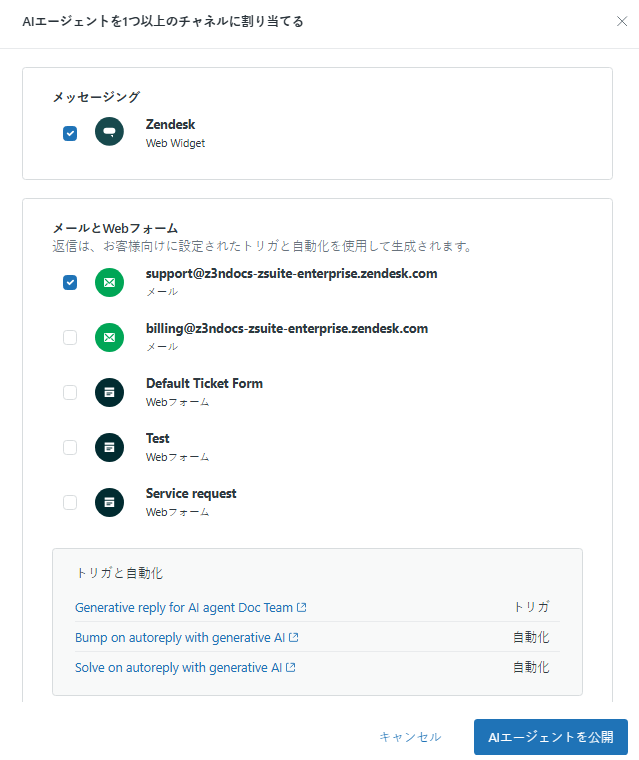
- すべてのチャネルから削除した場合、確認ダイアログが表示されます。内容を確認し、「変更を確認」をクリックします。
AIエージェントとその現在の設定がすべて、カスタマーにライブで公開されます。または、AIエージェントをすべてのチャネルから削除した場合、カスタマーには表示されません。